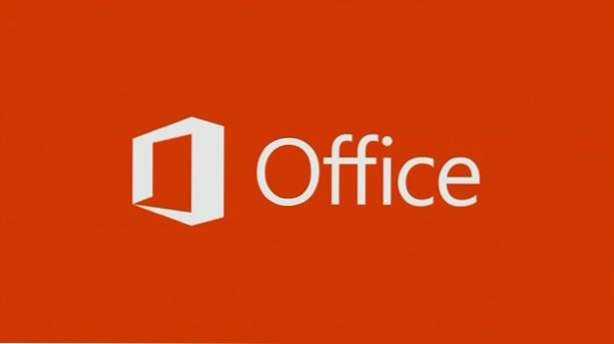
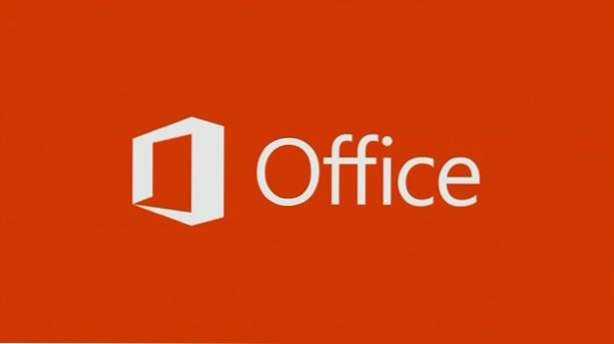
Som standard, när du startar antingen Word, Excel eller PowerPoint, hälsar programmet dig med en lista med förkonfigurerade dokumentmallar så att du kan välja och börja arbeta med ett dokument direkt. Den här funktionen kan vara till hjälp om du ofta använder dessa mallar. Men om du alltid börjar med ett tomt dokument, är det bättre att hoppa över startskärmen och hoppa direkt till huvudgränssnittet. Så här gör du det i Word, PowerPoint, Excel 2015 för Mac.
Här är startskärmen som vi kommer att inaktivera. Genom att göra så börjar du alltid med ett tomt dokument.

Medan stegen i denna handledning skrivs för Word 2015 för Mac, arbetar de med Excel och PowerPoint.
1. Öppna programmet för vilket du vill inaktivera Start-skärmen (dvs. Microsoft Word, PowerPoint eller Excel). Om du vill ändra den här inställningen för alla Office-program måste du göra det manuellt för varje, eftersom det inte finns någon universell inställning för att inaktivera Start-skärmen.
2. Klicka på programmets namn (t.ex. Ord) på menyraden och välj Inställningar från menyn. Alternativt kan du trycka på Kommando att öppna Inställningar fönster.

3. Välj Allmän alternativ. Den ska anges som den första ikonen i första raden.

4. Avmarkera rutan bredvid Visa Word Document Gallery när du öppnar Word, och stäng fönstret Inställningar. Det är allt du behöver göra för att kringgå startskärmen.

Här är motsvarande alternativ för Excel och PowerPoint. Stegen ovan arbetar fortfarande med dessa två program.
För Excel kan du bara komma åt den här inställningen när du har öppnat en WorkBook.

För PowerPoint är inställningen Visa startskärmen när programmet startar. Det skiljer sig lite från de inställningar som nämns i tidigare program.

5. Du kan återgå till avsnittet Allmänna inställningar och återaktivera Start-skärmen när som helst.

